CAD繪制槽輪
CAD是一款專業(yè)的制圖軟件,它不僅能夠繪制二維平面圖,也可以繪制三維立體圖。我們今天要講的是的是CAD繪制機(jī)械設(shè)計(jì)中的盤蓋零件—槽輪,下面我們就來(lái)看看繪制教程。
1.打開快捷鍵【LA】在圖層特性管理器新建圖層,同時(shí)設(shè)置圖層顏色和線型為紅色,快捷鍵【XL】建立相互垂直的輔助線后把這兩條線移動(dòng)到新建的圖層。偏移【o】把水平的線往上下各偏移50,豎直的線左右各偏移50,把偏移后的四條直線置于0圖層。
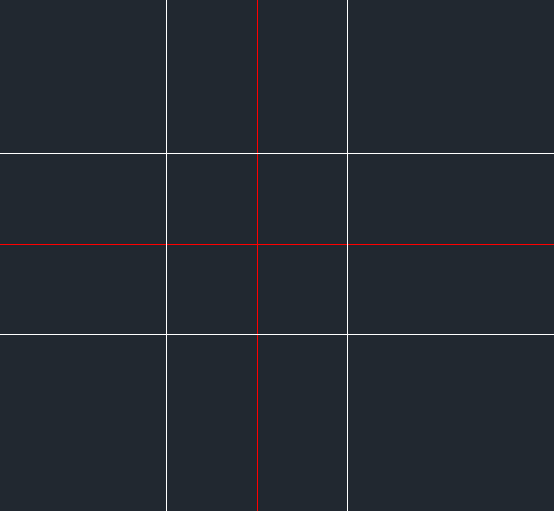
2.圓【C】繪制如下圖所示的五個(gè)圓,其中中間的圓半徑為20,其余四個(gè)圓半徑都為30,最后修剪圖形。
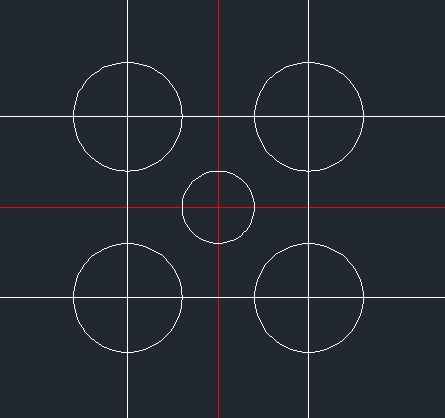
3.偏移【o】把水平的線往上下各偏移7.5和35,豎直的線左右各偏移7.5和35,把偏移7.5的四條直線置于0圖層。然后繪制如圖所示的四個(gè)圓,它們的半徑都為7.5。最后修剪圖形。
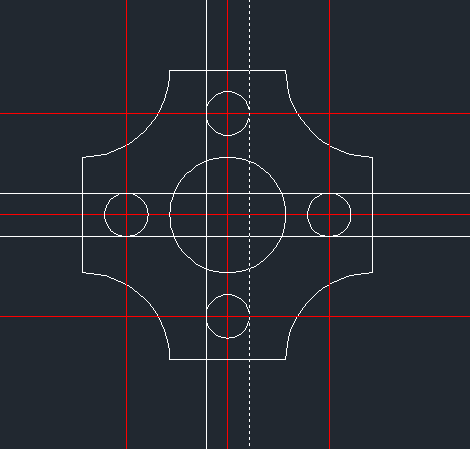
4.旋轉(zhuǎn)【RO】以圖形中間為基點(diǎn)旋轉(zhuǎn)45,繪制一個(gè)10*10的矩形置于圖形內(nèi)圓的左邊,最后修剪,槽輪就繪制完成了。
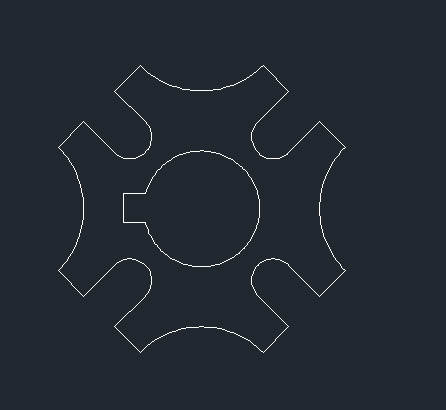
以上就是用CAD繪制槽輪的步驟,大家學(xué)會(huì)了嗎?更多CAD資訊敬請(qǐng)關(guān)注中望CAD官網(wǎng),小編將持續(xù)更新推送,帶大家學(xué)習(xí)更多實(shí)用技巧。
推薦閱讀:CAD
推薦閱讀:CAD軟件
·數(shù)字化轉(zhuǎn)型正當(dāng)時(shí)!中望+博超全國(guó)產(chǎn)電力行業(yè)解決方案助力行業(yè)創(chuàng)新發(fā)展2025-03-27
·中望隆迪落戶上海,開啟中國(guó)工業(yè)軟件產(chǎn)業(yè)升級(jí)新征程2025-03-25
·中望軟件2025經(jīng)銷商大會(huì)圓滿召開,共繪工軟生態(tài)新藍(lán)圖2025-03-17
·中望CAx一體化技術(shù)研討會(huì):助力四川工業(yè),加速數(shù)字化轉(zhuǎn)型2024-09-20
·中望與江蘇省院達(dá)成戰(zhàn)略合作:以國(guó)產(chǎn)化方案助力建筑設(shè)計(jì)行業(yè)數(shù)字化升級(jí)2024-09-20
·中望在寧波舉辦CAx一體化技術(shù)研討會(huì),助推浙江工業(yè)可持續(xù)創(chuàng)新2024-08-23
·聚焦區(qū)域發(fā)展獨(dú)特性,中望CAx一體化技術(shù)為貴州智能制造提供新動(dòng)力2024-08-23
·玩趣3D:如何應(yīng)用中望3D,快速設(shè)計(jì)基站天線傳動(dòng)螺桿?2022-02-10
·趣玩3D:使用中望3D設(shè)計(jì)車頂帳篷,為戶外休閑增添新裝備2021-11-25
·現(xiàn)代與歷史的碰撞:阿根廷學(xué)生應(yīng)用中望3D,技術(shù)重現(xiàn)達(dá)·芬奇“飛碟”坦克原型2021-09-26
·我的珠寶人生:西班牙設(shè)計(jì)師用中望3D設(shè)計(jì)華美珠寶2021-09-26
·9個(gè)小妙招,切換至中望CAD竟可以如此順暢快速 2021-09-06
·原來(lái)插頭是這樣設(shè)計(jì)的,看完你學(xué)會(huì)了嗎?2021-09-06
·玩趣3D:如何巧用中望3D 2022新功能,設(shè)計(jì)專屬相機(jī)?2021-08-10
·如何使用中望3D 2022的CAM方案加工塑膠模具2021-06-24
·CAD中格原掛接成功后,工具欄中圖標(biāo)顯示問(wèn)號(hào)如何批量清理多張圖紙數(shù)據(jù)2024-07-22
·CAD怎么復(fù)制縮放圖紙對(duì)象2018-11-07
·CAD的圖形單位如何設(shè)置2021-11-01
·CAD線寬顯示一樣寬度的解決辦法2019-01-02
·CAD中要怎樣才能在啟動(dòng)時(shí)自動(dòng)加載二次開發(fā)程序?2024-01-29
·CAD如何標(biāo)注分?jǐn)?shù)文字2015-12-22
·在CAD中設(shè)置當(dāng)前線型2016-07-22
·CAD外部參照與塊的區(qū)別與使用2016-10-09








